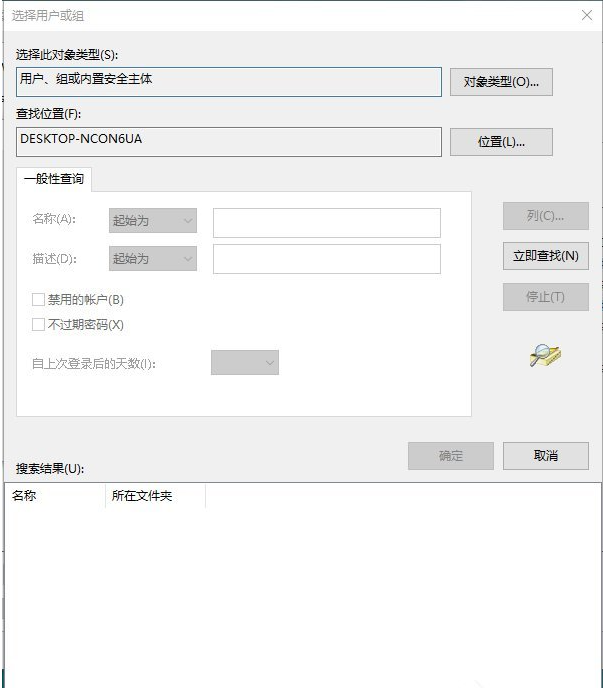
Win10删除文件需要TrustedInstaller权限的解决方法
在Win10电脑中,有时候在我们尝试删除某些文件或文件夹时,系统却提示要有TrustedInstaller权限才能删除成功。这是由于一些特定的系统文件或文件夹被保护,确保系统的稳定性和安全性。如果大家在删除文件也遇到这样的提示,那么可以按照下面小编分享的方法进行操作,轻松解决这个问题,顺利完成文件的删除。
在Win10电脑中,有时候在我们尝试删除某些文件或文件夹时,系统却提示要有TrustedInstaller权限才能删除成功。这是由于一些特定的系统文件或文件夹被保护,确保系统的稳定性和安全性。如果大家在删除文件也遇到这样的提示,那么可以按照下面小编分享的方法进行操作,轻松解决这个问题,顺利完成文件的删除。
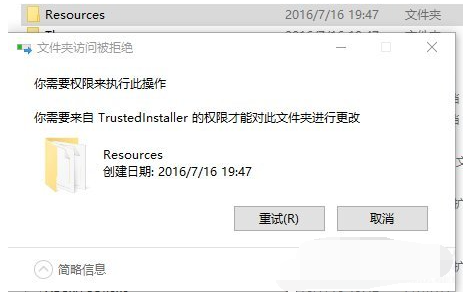
删除文件需要TrustedInstaller权限的具体解决方法如下:
1. 右键点击要删除的文件或文件夹 → 属性 → 安全 , 点击 “高级” 按钮。
2. 在弹出的窗口中点击 “所有者” 后面的 “更改”,弹出“选择用户或组”窗口。

3. 点击“高级” → 立即查找 → x选择Administrators → 点击两次“确定”按钮 。
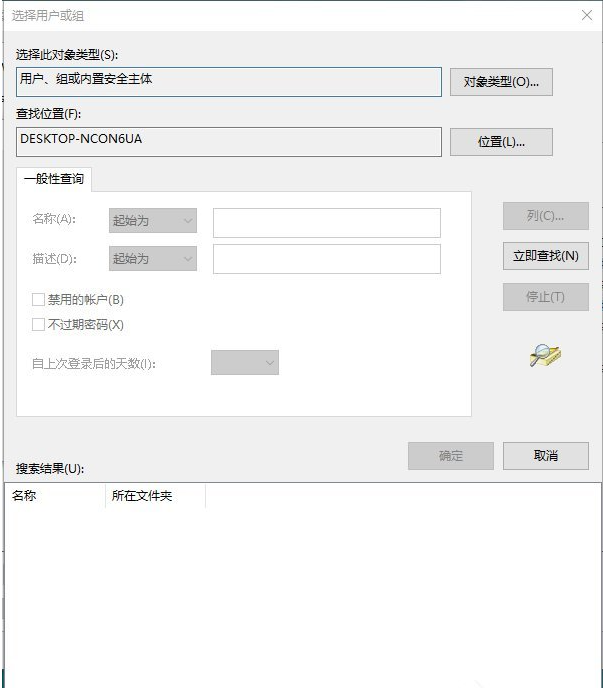
选择用户或组。
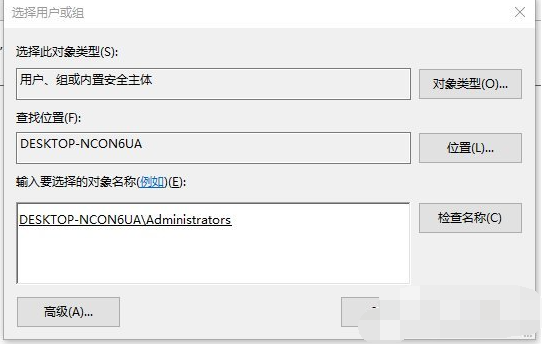
4. 此时退回到了“高级安全设置”, 勾选“替换子容器和对象的所有者”选项,这个很重要。然后点击“确认”, 重新回到“属性”窗口。再次点击“高级”按钮 (此处必须重复) , 重新打开“高级安全设置”窗口。
5. 点击右下角的“更改权限”按钮,在弹出的窗口中的右下角的方框中打勾。如果Administrators的权限是“完全控制”,直接点击“确定”和“是”就可以了;如果不是“完全控制”,选中Administrators,点击“编辑”按钮。
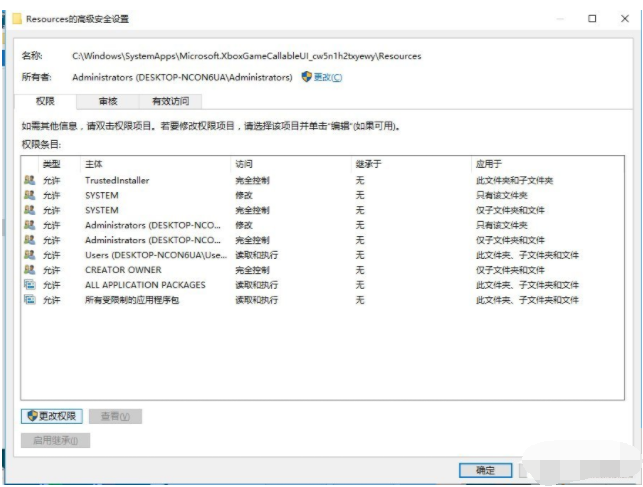
确定即可。
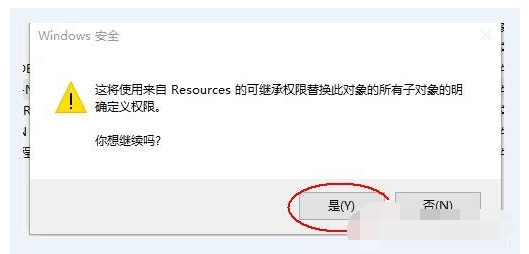
6. 把基本权限设置成“完全控制”,点击“确定”,后面的不管弹出什么窗口,点击“确定”或“是”。到这里文件夹或文件就可以顺利删除了。
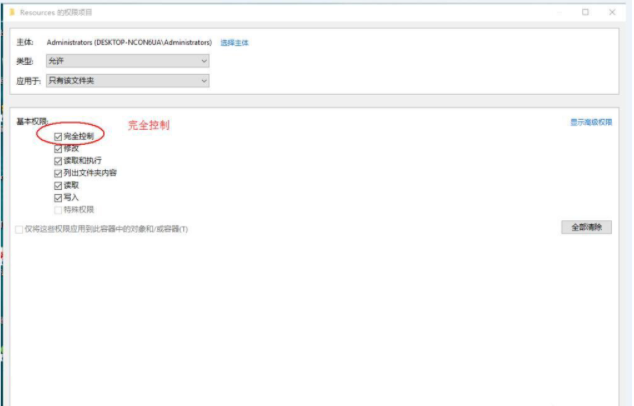
更多推荐
 已为社区贡献54条内容
已为社区贡献54条内容










所有评论(0)